12 parasta korjausta, kun Android Messages -sovellus ei toimi

Eikö Android Messages -sovelluksesi toimi? Etkö pysty lähettämään, vastaanottamaan tai lukemaan tekstejä? Selaat ja luet artikkeleita, jotka etsivät mahdollisia ratkaisuja tähän ongelmaan. Sinun ei tarvitse enää etsiä, koska tässä artikkelissa käsitellään erilaisia ratkaisuja, jotka voivat korjata viestisovelluksesi nopeasti.

Miksi Android-puhelimeni viestisovellus ei toimi?
Syitä on monia, ja alla on luettelo argumenteista, jotka voivat selittää, miksi Viestit-sovellus ei toimi.
- Viestisovellus on vanhentunut. Tai hän ajaa virheiden ja virheiden kanssa.
- Matkapuhelinliittymäsi on saattanut vanhentua. Tai sinulla ei ole tarpeeksi saldoa.
- Käytät kolmannen osapuolen sovellusta oletustekstiviestisovelluksena.
- Asensit äskettäin ristiriitaisen sovelluksen.
- Paisunut välimuisti. Ei vapaata tilaa viestisovellukselle.
- Virhe verkkoasetuksissa.
- Google Play Palvelut on poistettu käytöstä.
Kuinka korjata Android Messages -sovellus, joka ei toimi?
- Käynnistä Android-puhelimesi uudelleen
- Pakota lopettamaan viestisovellus
- Tyhjennä välimuisti ja tiedot
- Tee viestisovelluksesta oletustekstiviestisovellus
- Päivitä viestisovelluksesi
- Poista äskettäin asennettu sovellus
- Käynnistä Android vikasietotilassa
- Päivitä Google Play Palvelut
- Aseta SIM-kortti takaisin paikalleen
- Palauta verkkoasetukset
- Päivitä Android OS
- Androidin tehdasasetusten palauttaminen
1. Käynnistä Android-puhelimesi uudelleen
Uudelleenkäynnistys tai uudelleenkäynnistys tulee useimpien käyttäjien mieleen aina, kun he kohtaavat virheen elektronisissa laitteissaan. Samaa voidaan soveltaa täällä. Käynnistä Android-puhelimesi uudelleen.
Uudelleenkäynnistys auttaa tyhjentämään puhelimen ja päivityksen väliaikaisen muistin. Tämä johti virheiden ja pienten vikojen löytämiseen ja poistamiseen. Uudelleenkäynnistys parantaa myös puhelimen suorituskykyä. Pidä virtapainiketta painettuna ja napauta uudelleenkäynnistyskuvaketta näytöllä.
2. Pakota viestisovellus lopettamaan
Viestisovelluksen pakotettu kallistus on toinen ratkaisu, jota voit kokeilla.
- Avaa asetukset.
- Siirry kohtaan Sovellus-> Hallitse asennettuja sovelluksia.
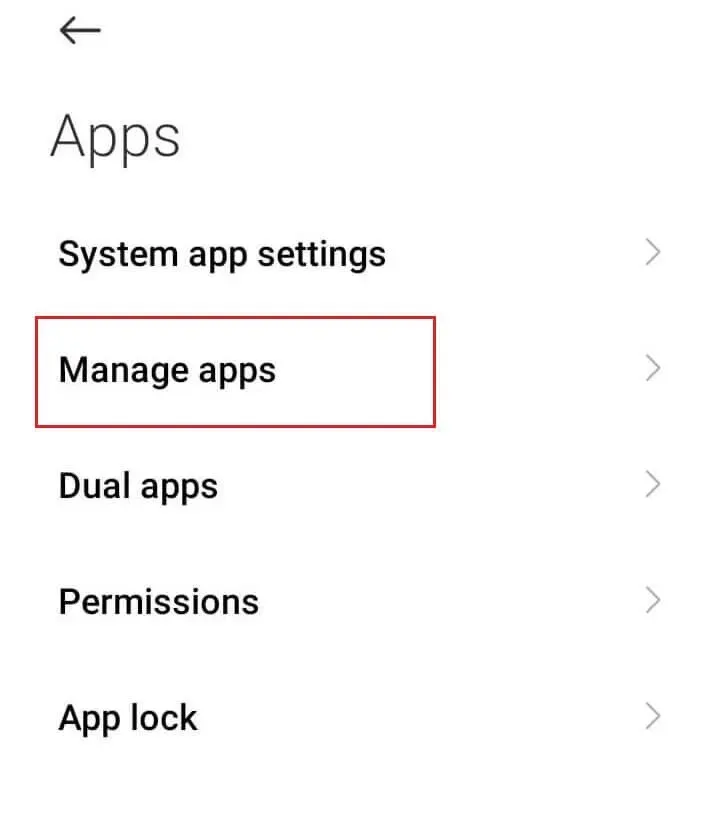
- Napsauta Lajittele sovelluksen nimen mukaan.
- Vieritä sivua alas ja napsauta ”Viestit”.
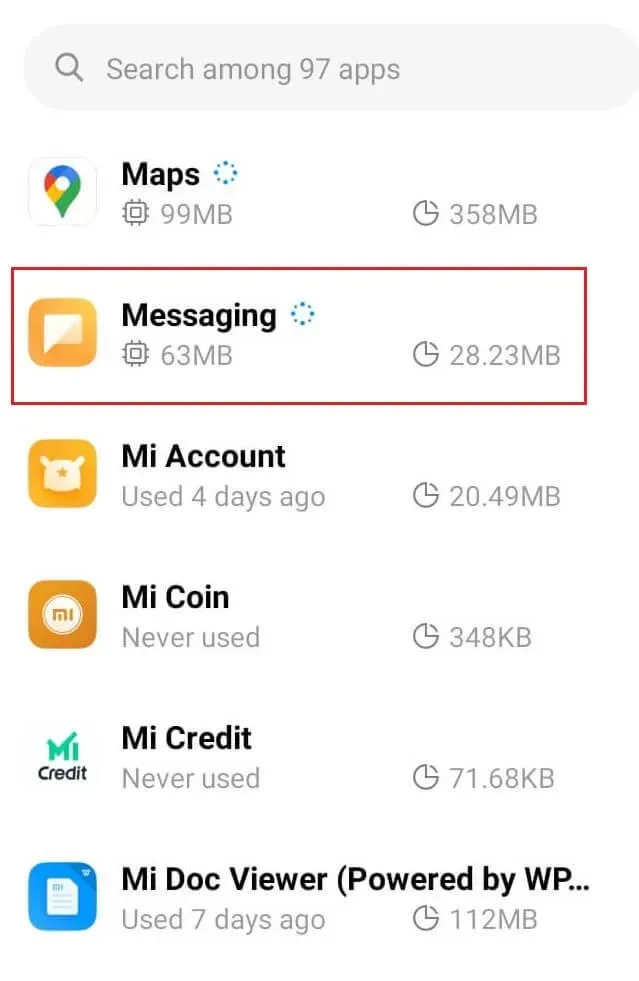
- Löydät Force Stop -vaihtoehdon Viestit-sovelluksen tiedot -sivun alaosasta.
- Napsauta Pakota pysäytys.
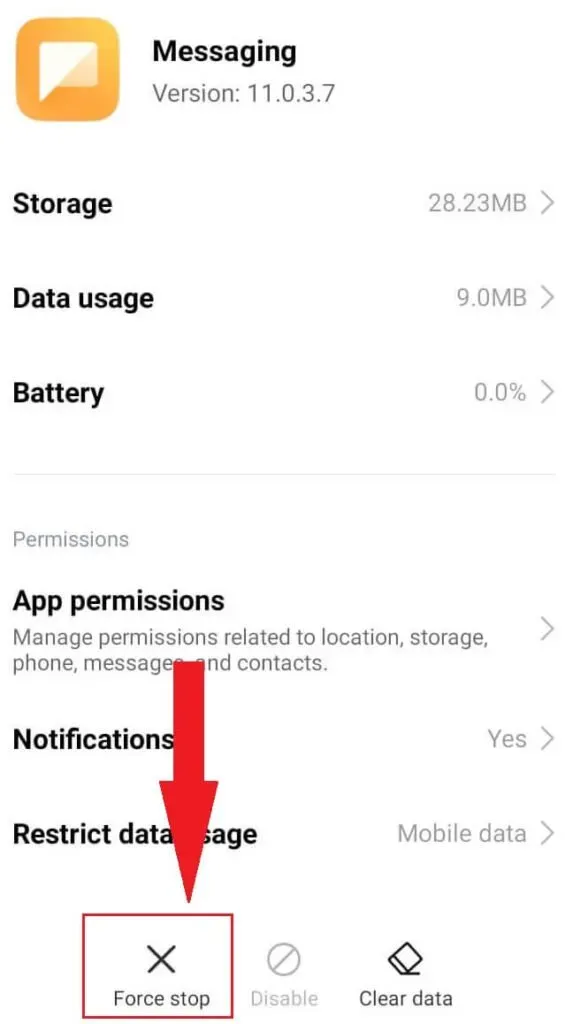
- Poistu asetuksista.
Yritä nyt käynnistää Viestit-sovellus. Jos virheen syy on väliaikainen virhe, Viestit-sovelluksen uudelleenkäynnistys ratkaisee ongelman.
3. Tyhjennä Viestit-sovelluksen välimuisti ja tiedot
Jos edellinen ratkaisu ”Pakota lopettamaan viestintäsovellus” ei toimi sinulle, yritä tyhjentää Viestit-sovelluksen välimuisti ja tietotallennus.
- Avaa asetukset.
- Siirry kohtaan Sovellus-> Hallitse asennettuja sovelluksia.
- Napsauta Lajittele nimen mukaan.
- Vieritä sivua alas ja napsauta ”Viestit”.
- Napsauta Pakota pysäytys. Löydät tämän vaihtoehdon sovelluksen tietonäytön alaosasta.
- Napsauta Tyhjennä tallennustila/tiedot.
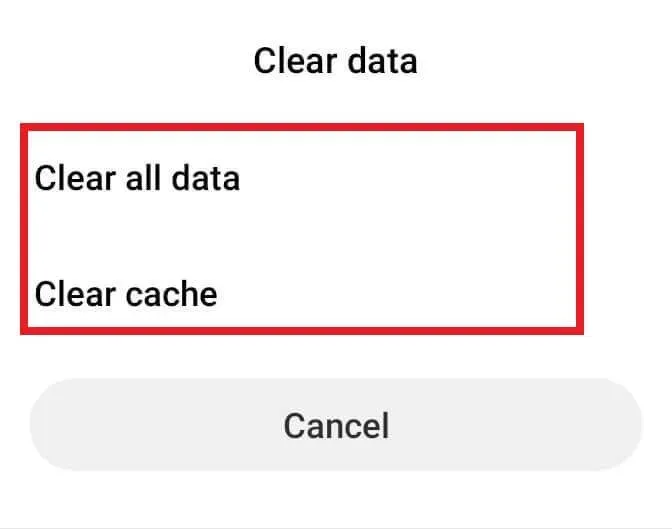
- Valitse ensin ”Tyhjennä välimuisti” -vaihtoehto. Valitse sitten ”Poista kaikki tiedot” -vaihtoehto.
- Poistu asetuksista.
Yritä nyt käynnistää Viestit-sovellus ja tarkista, korjasiko tämä yritys ongelman.
4. Tee viestisovelluksesta oletustekstiviestisovellus
Nykyään monet Call & Text Manager -sovellukset ovat saatavilla verkossa. Voit valita ilmaisten ja maksullisten sovellusten välillä. Käyttäjät, jotka asentavat nämä sovellukset ja tekevät niistä oletustekstiviestisovelluksen, voivat aiheuttaa teknisiä ristiriitoja viestintäsovelluksen kanssa.
- Avaa asetukset.
- Siirry kohtaan Sovellus-> Hallitse asennettuja sovelluksia.
- Etsi ja valitse kolmannen osapuolen sovellus.
- Vieritä alas Sovelluksen tiedot -sivua ja napsauta Tyhjennä oletukset.
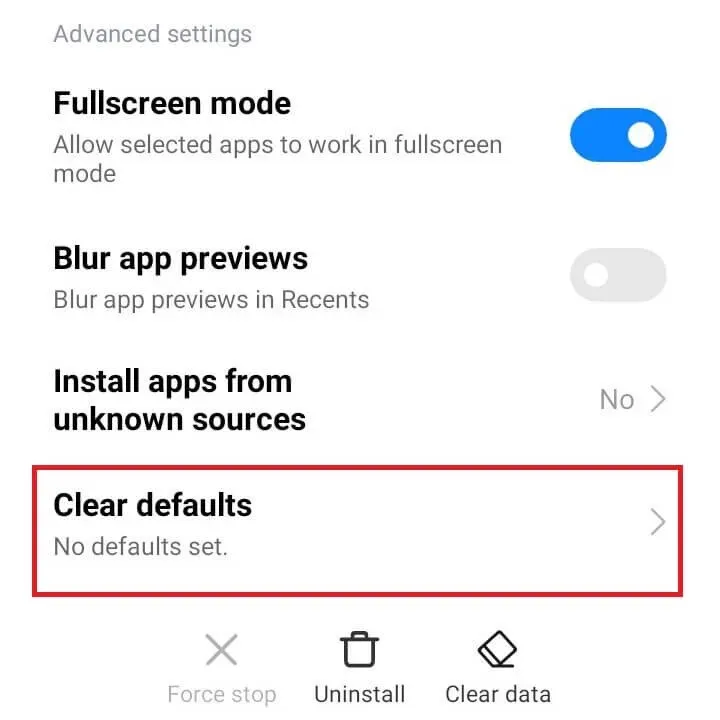
- Avaa Viestit-sovellus.
- Sinua pyydetään vahvistamaan viestisovellus oletussovellukseksi. Napsauta Hyväksyn.
5. Päivitä viestisovelluksesi
Viestit-sovelluksen vanhentunut versio on toinen tärkeä syy, miksi sovellus ei toimi puhelimessasi. Päivitä uusimpaan versioon Google Play Kaupasta.
- Avaa Google Play Kauppa -sovellus.
- Napauta profiilisi avataria.
- Napauta Hallinnoi sovelluksia ja laitteita.
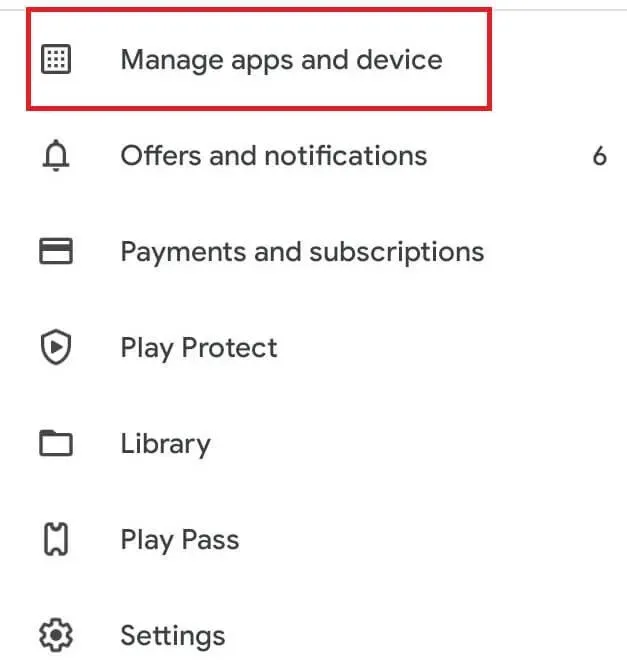
- Napsauta Päivitykset saatavilla.
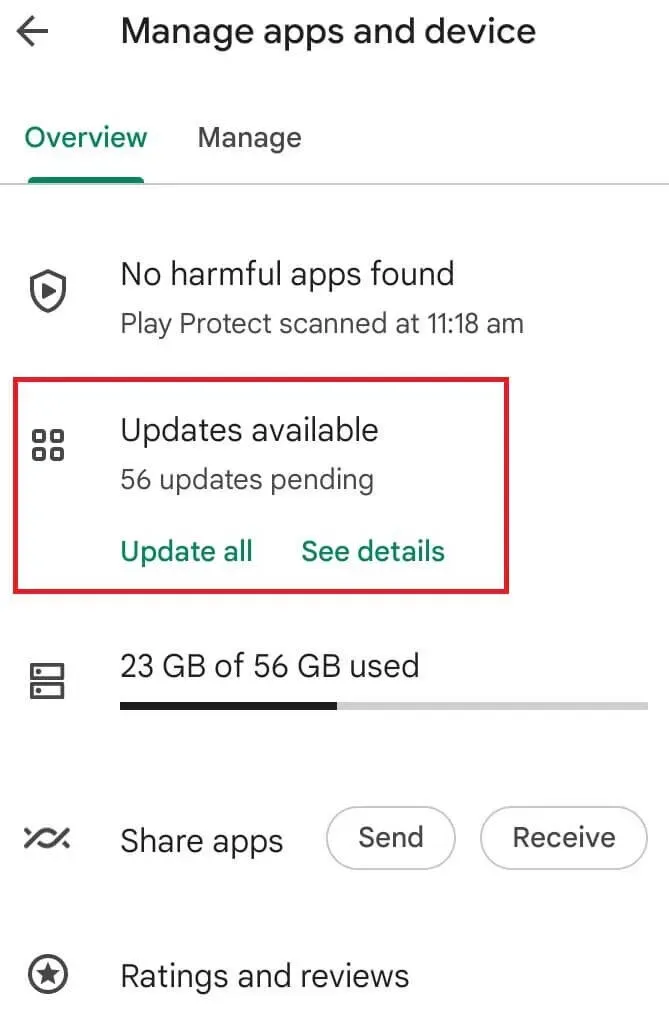
- Napsauta Päivitä Viestisovellus-vaihtoehdon vieressä.
6. Poista juuri asennettu sovellus
Oletetaan, että asensit kolmannen osapuolen sovelluksen ja Viestit-sovellus lakkasi toimimasta. Voit turvallisesti päätellä, että Ei toimi -ongelma johtuu ristiriidosta kolmannen osapuolen sovelluksen kanssa. Voit korjata tämän ongelman poistamalla kolmannen osapuolen sovelluksen.
- Avaa asetukset.
- Siirry kohtaan Sovellus-> Hallitse asennettuja sovelluksia.
- Etsi ja valitse kolmannen osapuolen sovellus.
- Vieritä sovelluksen tietosivua alas ja napsauta Poista asennus.
- Sulje asetukset poistamisen jälkeen.
7. Käynnistä Android vikasietotilassa
Jos et tunnista ristiriitaista kolmannen osapuolen sovellusta, käynnistä Android-puhelimesi vikasietotilassa. Vikasietotilassa kaikki kolmannen osapuolen sovellukset lakkaavat toimimasta. Jos Viestit-sovellus toimii hyvin vikasietotilassa, se oikeuttaa väitteen, että virhe johtui kolmannen osapuolen sovelluksen aiheuttamasta häiriöstä.
- Sammuta Android.
- Pidä virtapainiketta ja äänenvoimakkuuden vähennyspainiketta painettuna.
- Vapauta virtapainike, kun Android-logo tulee näyttöön. Pidä äänenvoimakkuuden vähennysnäppäintä painettuna.
- Vapauta äänenvoimakkuuden vähennyspainike, kun Android-aloitusnäyttö syttyy.
8. Päivitä Google Play Palvelut
Google Play -palvelulla on tärkeä rooli sovellusten yhdistämisessä Google-sovellusliittymään. Jos jokin virhe aiheuttaa kaaosta Google Play Palveluissa, saatat kohdata virheitä, jotka liittyvät useisiin Android-ominaisuuksiin, mukaan lukien Messages-sovellus, joka ei toimi.
- Avaa asetukset.
- Siirry kohtaan Sovellukset-> Hallitse asennettuja sovelluksia.
- Napsauta Asetukset (kolme pystysuoraa pistettä) oikeassa yläkulmassa.
- Valitse sovellusvalikosta Näytä kaikki sovellukset.
- Etsi ja valitse Google Play Palvelut.
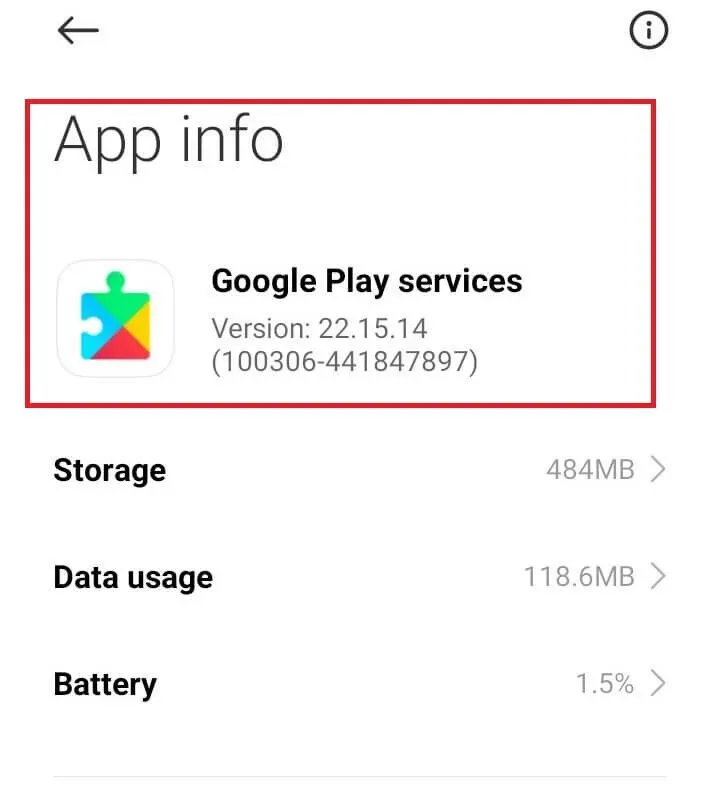
- Kosketa tietokuvaketta (i).
- Napauta Sovellusversio-vaihtoehtoa. Google Play Kauppa -sovellus käynnistyy.
- Napsauta Päivitä, jos löydät saatavilla olevan päivityksen.
- Käynnistä uudelleen kerran, kun päivitys on valmis.
9. Aseta SIM-kortti takaisin paikalleen
Ongelma viestintäsovelluksen toimimattomuudesta voi johtua SIM-kortin virheellisestä käsittelystä tai kohdistusvirheestä. Voit yrittää korjata ongelman asentamalla SIM-kortin uudelleen.
10. Palauta verkkoasetukset
Joissakin tapauksissa virhe voi liittyä palveluntarjoajaan eikä Android-viestisovellukseesi. Suorita verkon nollaus palauttaaksesi kaikki verkkoasetukset ja oletusasetukset.
- Avaa asetukset.
- Siirry kohtaan ”Tietoja puhelimesta” -> ”Nollausasetukset”.
- Napsauta Palauta asetukset.
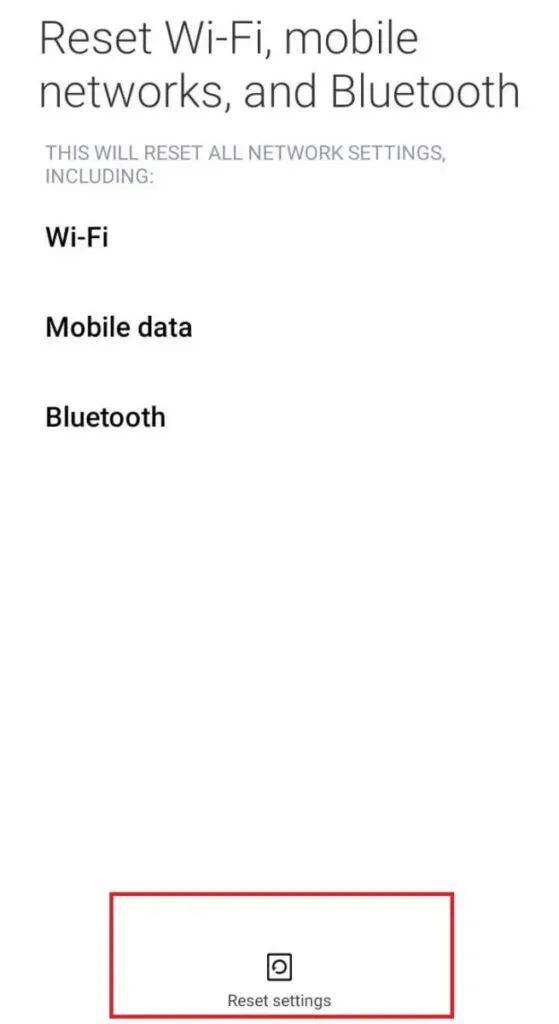
- Vahvista toimintasi ja anna salasanasi/pin-koodisi.
- Käynnistä puhelin uudelleen nollauksen jälkeen.
11. Päivitä Android-käyttöjärjestelmä
Android-käyttöjärjestelmän päivityspaketti sisältää virheenkorjauksia, tietoturvapäivityksiä ja paljon muuta. Android-puhelimesi säännöllinen päivitys pitää sen käynnissä parhaimmillaan ja suojaa yksityisyyttäsi tietoturvaloukkauksilta.
- Yhdistä puhelimesi Wi-Fi-verkkoon.
- Avaa asetukset.
- Siirry kohtaan ”Tietoja puhelimesta” -> ”Lisäasetukset” -> ”Päivitykset”.
- Napsauta Tarkista päivitykset.
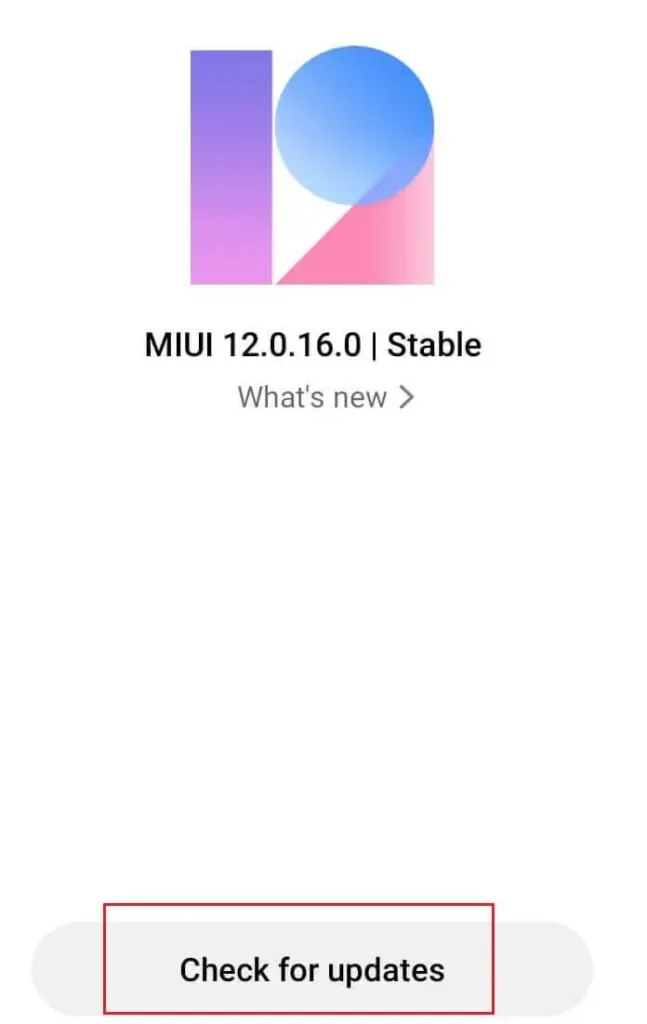
- Lataa ja asenna saatavilla oleva päivityspaketti.
- Napsauta Käynnistä järjestelmä uudelleen.
- Yritä käynnistää Viestit-sovellus päivityksen jälkeen.
12. Palauta Androidin tehdasasetukset
Voit kokeilla tätä ratkaisua, jos muut ratkaisut eivät toimi. Tehdasasetusten palautus palauttaa järjestelmän alkuperäiseen tilaan.
- Avaa asetukset.
- Siirry kohtaan ”Tietoja puhelimesta” -> ”Palauta asetukset”.
- Napsauta ”Poista kaikki tiedot”.
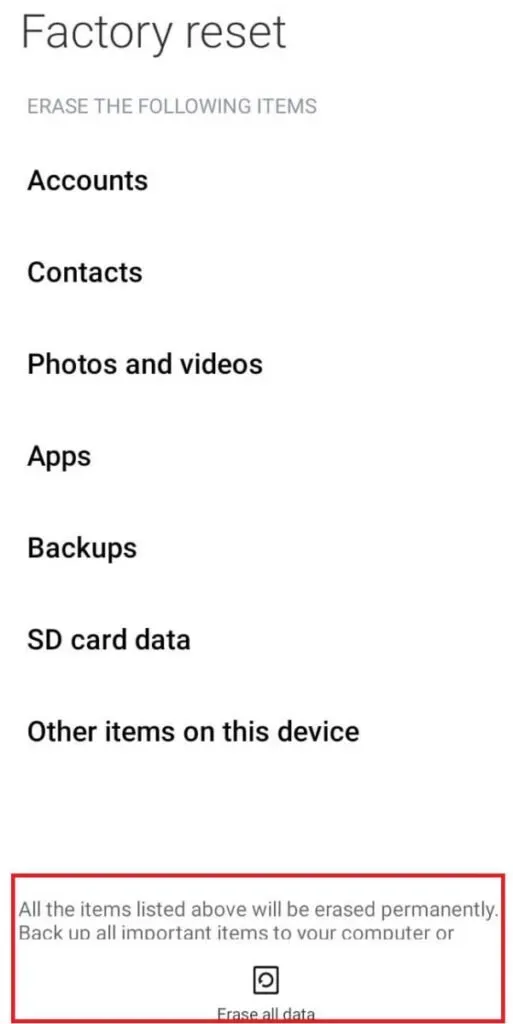
- Syötä salasanasi/pin-koodisi ja vahvista salasanasi.
Huomautus. Varmuuskopioi tärkeät tietosi ennen puhelimen tehdasasetusten palauttamista.
Johtopäätös
Tässä artikkelissa käsiteltiin virheiden, konfliktien ja kolmansien osapuolien sovellusten kanssa olevien sovellusten vaikutuksia Android-viestisovelluksessasi. Täällä olet nähnyt, kuinka Android-puhelimen uudelleenkäynnistys ratkaisee ongelman. On myös kohdennettuja ratkaisuja konflikteihin kolmannen osapuolen tekstinhallintasovellusten kanssa.
Joten jos kohtaat ongelman, jossa Viestit-sovellus ei toimi, voit kokeilla tässä artikkelissa olevia erilaisia korjauksia.
Usein kysytyt kysymykset (FAQ)
Miksi Samsung Message -sovellukseni ei toimi Androidissa?
Syy 1: Viestisovellus saattaa olla vanhentunut. Tai hän ajaa virheiden ja virheiden kanssa. Toiseksi olet asettanut kolmannen osapuolen tekstiviestisovelluksen oletussovellukseksi. Kolmanneksi viestisovelluksessasi ei ole paljon vapaata tilaa. Neljänneksi Google Play -palvelu on vanhentunut. Ja lopuksi verkkoasetukset tekevät Viesti-sovelluksestasi tällä tavalla.
Kuinka korjata tekstiviestisovellus, joka ei toimi Androidissa?
Android-laitteen uudelleenkäynnistäminen voi ratkaista väliaikaiset virheet ja korjata Viestit-sovelluksen. Voit myös yrittää päivittää sovelluksen uusimpaan versioon. Monissa tapauksissa on myös hyödyllistä poistaa ristiriitaiset kolmannen osapuolen sovellukset. Voit päivittää Google Play Palvelut niin, että viestisovelluksesi voi muodostaa yhteyden Googlen sovellusliittymiin. Ja lopuksi voit yrittää nollata verkkoasetukset.
Kuinka nollata Viestit-sovellus Androidissa?
Avaa Asetukset-sovellus. Siirry kohtaan Sovellus-> Hallitse asennettuja sovelluksia-> Viestit. Napsauta tässä ensin ”Pakota pysäytys”. Napsauta ”Tyhjennä tiedot” -vaihtoehtoa. Suorita sekä ”Tyhjennä välimuisti”- että ”Tyhjennä kaikki tiedot” -vaihtoehdot. Poista myös viestipäivitykset.



Vastaa